手把手教你win11内测怎么参加
- 分类:Win11 教程 回答于: 2022年08月17日 11:36:00
win11内测怎么参加?即Win11预览体验计划怎么参加?因为加入预览计划即可提前体验win11的新功能新特性,所以许多小伙伴都踊跃参与。下面小编就给大家带来加入Win11预览体验计划的方法。
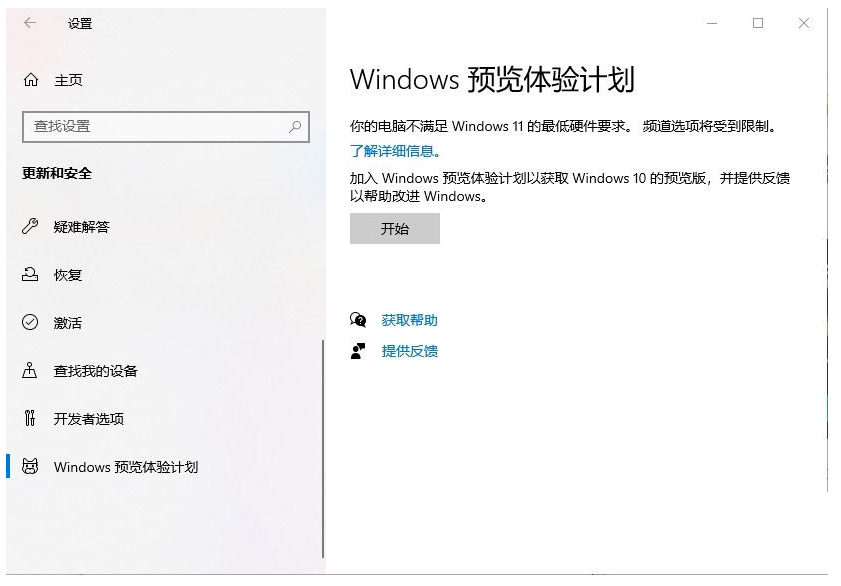 3、随后会弹出这个界面,提示需要注册帐户才能获取Insider Preview内部版本,点击注册。
3、随后会弹出这个界面,提示需要注册帐户才能获取Insider Preview内部版本,点击注册。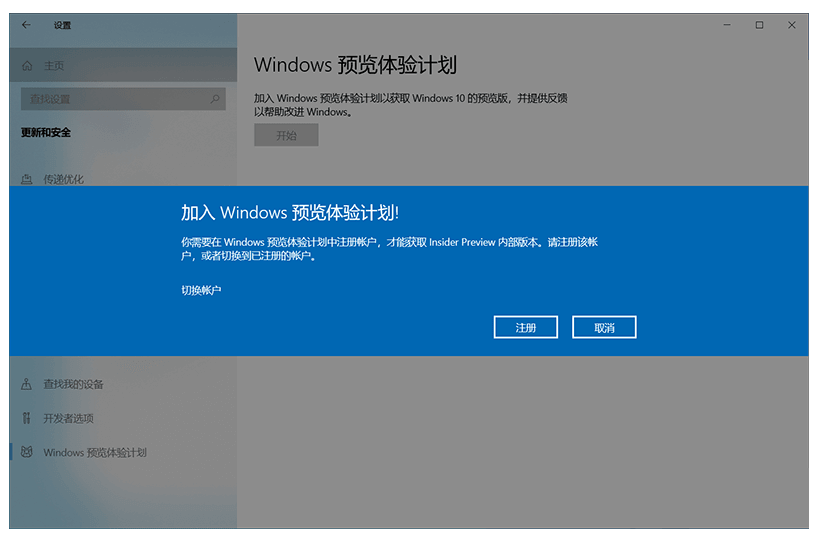 4、仔细阅读完相关介绍,继续点击注册。
4、仔细阅读完相关介绍,继续点击注册。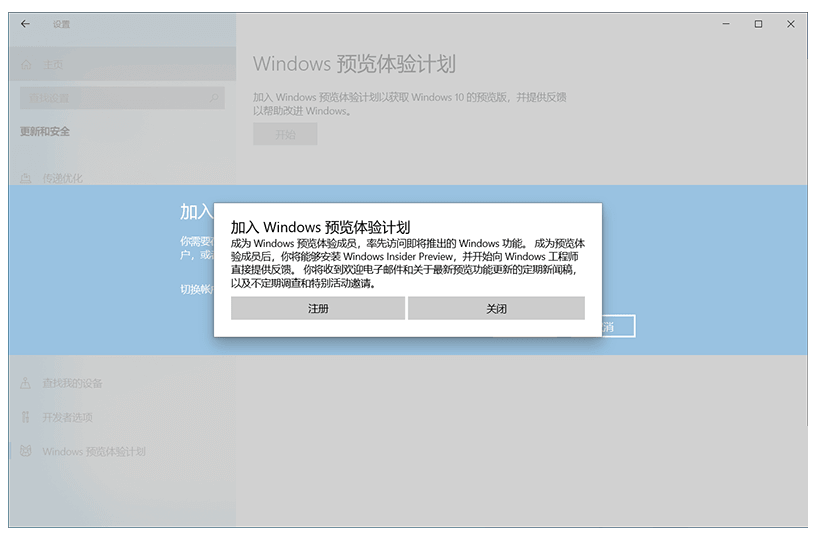 5、随后勾选我已阅读此协议的条款,点击提交。
5、随后勾选我已阅读此协议的条款,点击提交。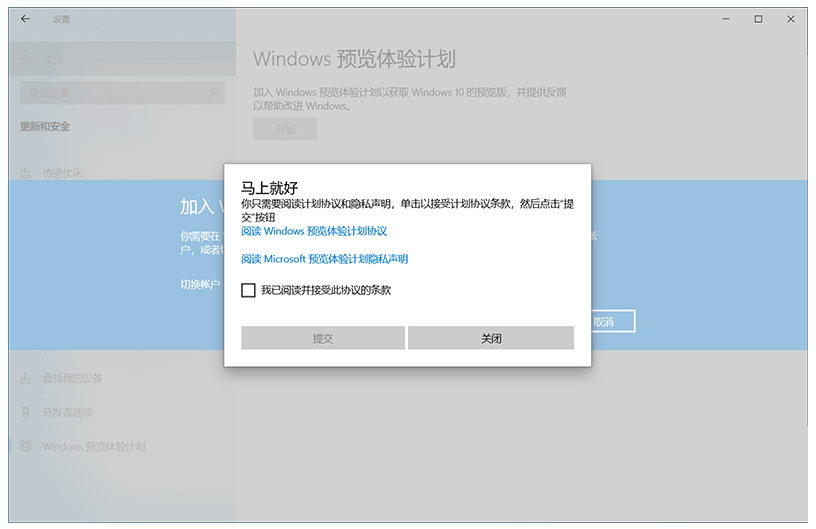 6、一切准备就绪,点击关闭。
6、一切准备就绪,点击关闭。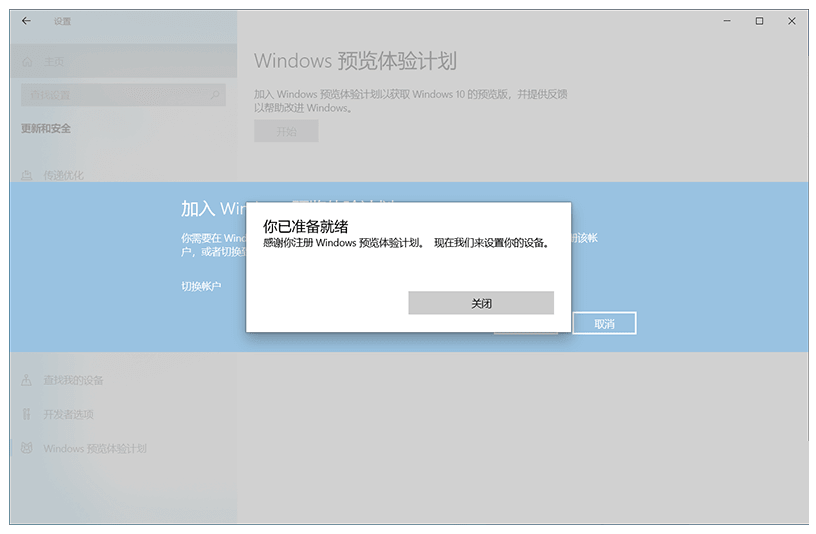 7、点击加号,选择你的帐户。
7、点击加号,选择你的帐户。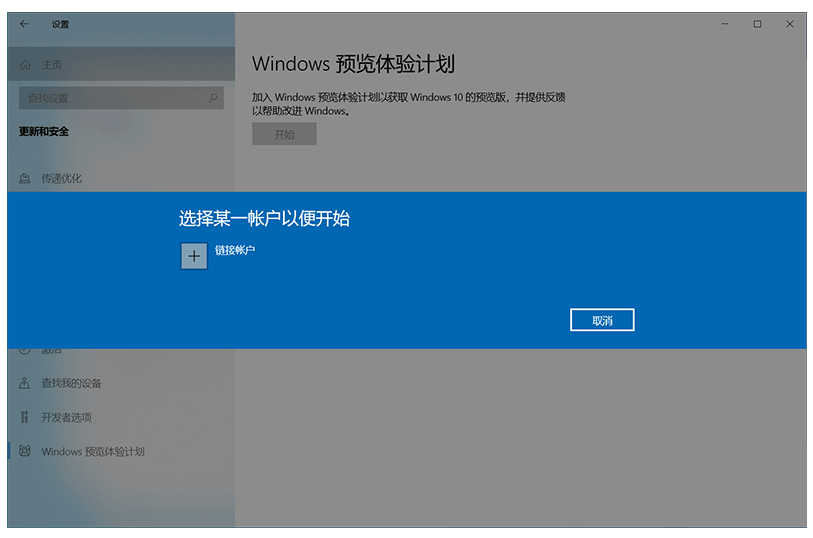 8、接着选择渠道,一般选择Dev渠道,开发渠道可以体验最新的win11功能,beta渠道不是最新,但是比较稳定。选择完成后点击确认。
8、接着选择渠道,一般选择Dev渠道,开发渠道可以体验最新的win11功能,beta渠道不是最新,但是比较稳定。选择完成后点击确认。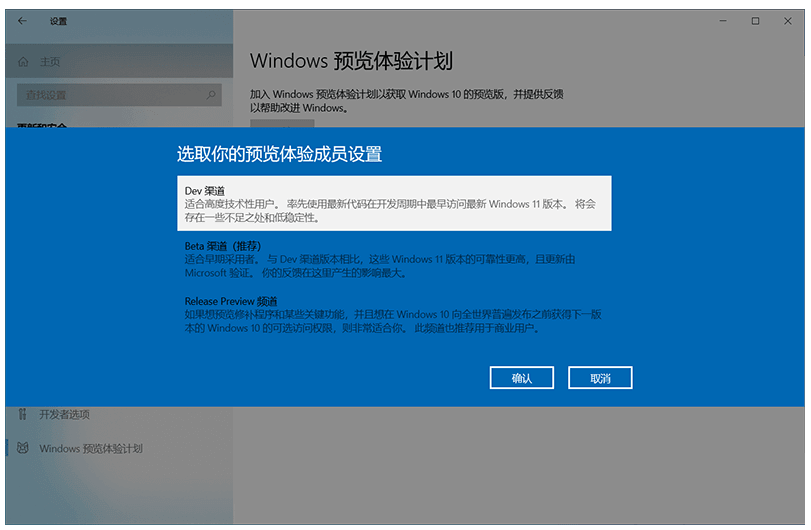 9、随后弹出如下界面,继续点击确认。
9、随后弹出如下界面,继续点击确认。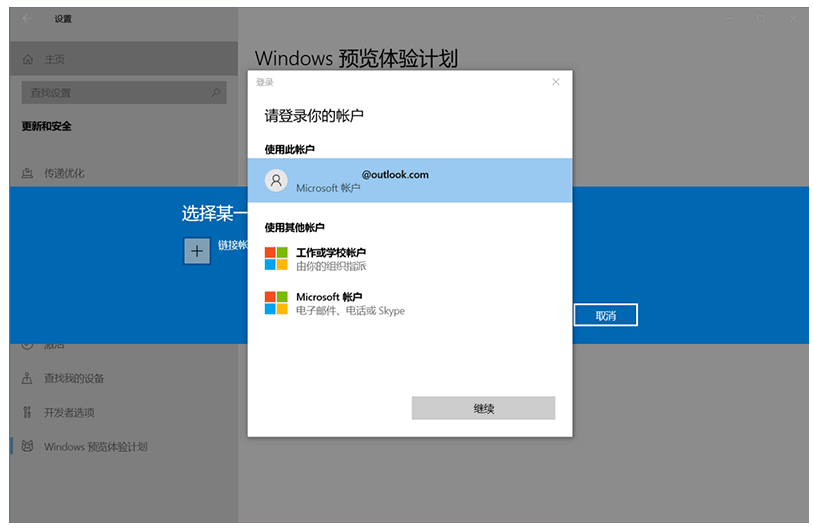
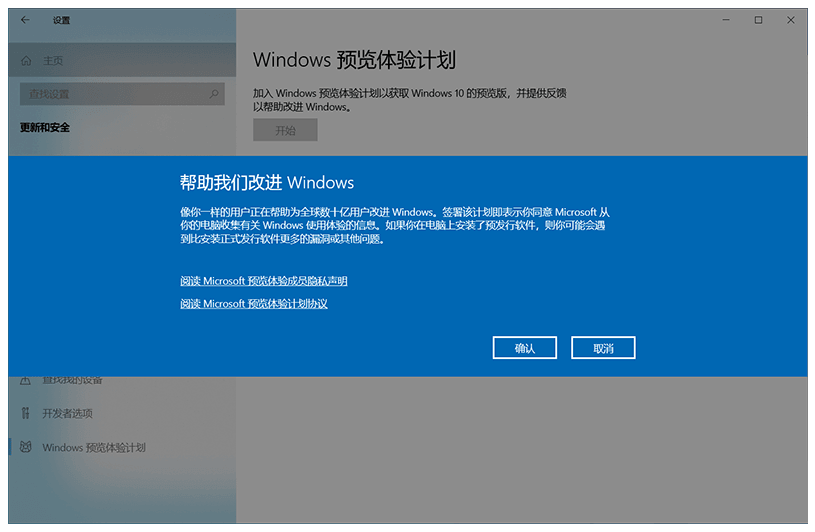 11、点击立即重启。
11、点击立即重启。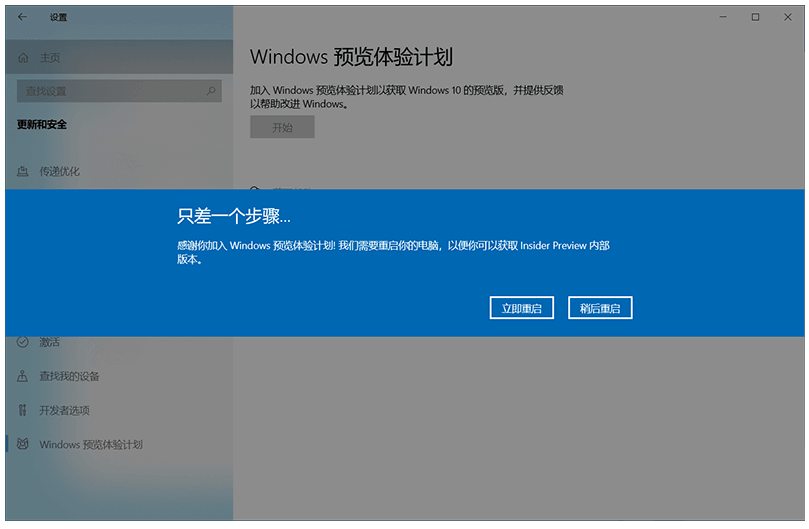 12、重启后进入windows更新,即可获取win11预览版推送。
12、重启后进入windows更新,即可获取win11预览版推送。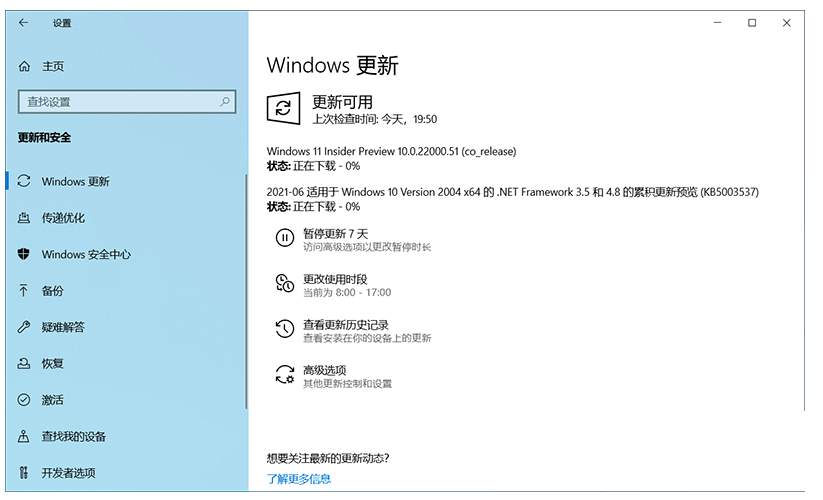
 有用
26
有用
26

 小白系统
小白系统

 1000
1000
 1000
1000
 1000
1000
 1000
1000
 1000
1000
 1000
1000
 1000
1000
 1000
1000
 1000
1000
 0
0
工具/原料:
系统版本:windows10
品牌型号:荣耀MagicBook Pro
方法/步骤:
1、首先需要用Microsoft帐号登录你的系统,然后一次点击开始菜单—设置—更新和安全。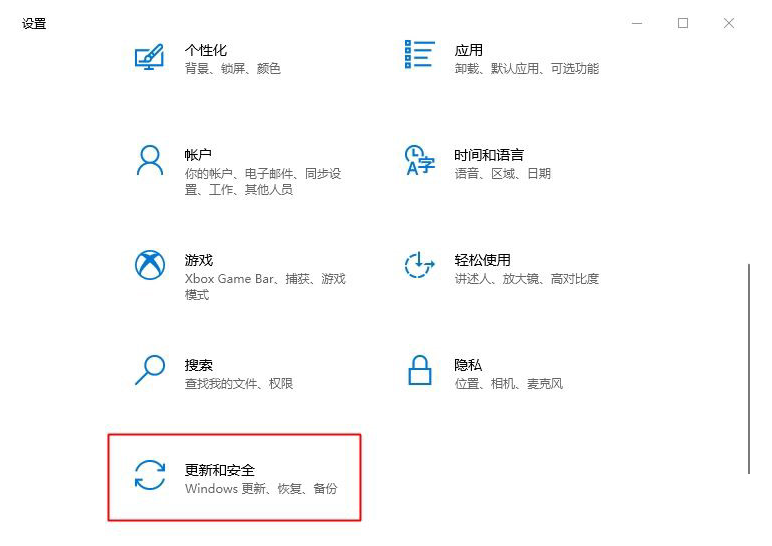 2、进入更新和安全页面后,点击左侧的Windows预览体验计划,随后系统会自动检测,若提示不满足windows11最低硬件要求,则说明配置太旧了,直接放弃。反之则点击开始。
2、进入更新和安全页面后,点击左侧的Windows预览体验计划,随后系统会自动检测,若提示不满足windows11最低硬件要求,则说明配置太旧了,直接放弃。反之则点击开始。
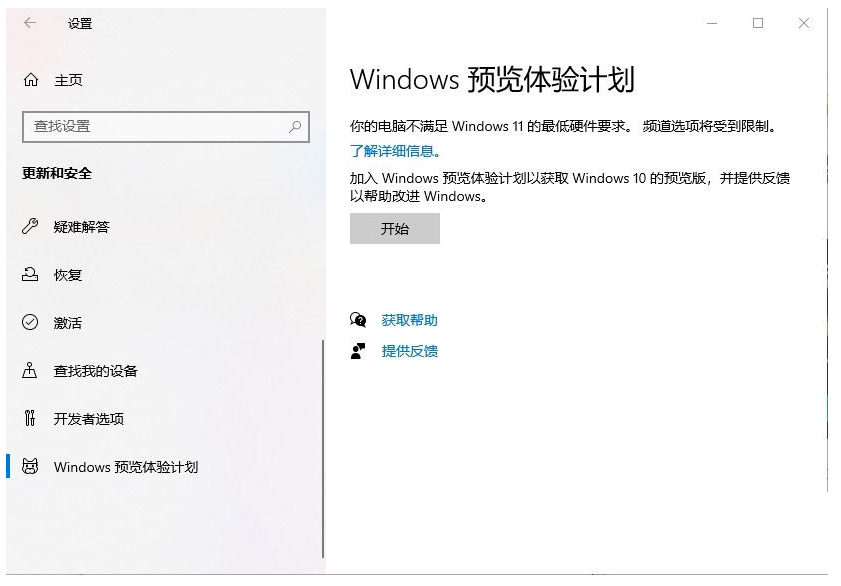 3、随后会弹出这个界面,提示需要注册帐户才能获取Insider Preview内部版本,点击注册。
3、随后会弹出这个界面,提示需要注册帐户才能获取Insider Preview内部版本,点击注册。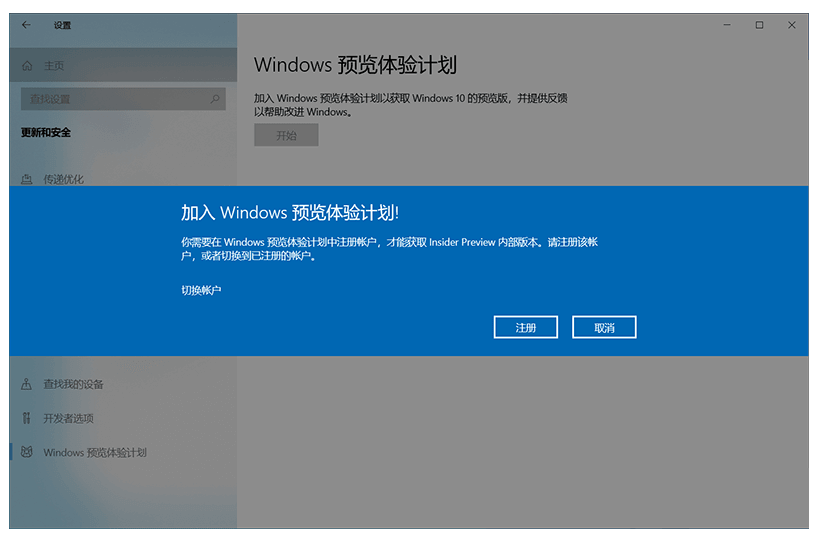 4、仔细阅读完相关介绍,继续点击注册。
4、仔细阅读完相关介绍,继续点击注册。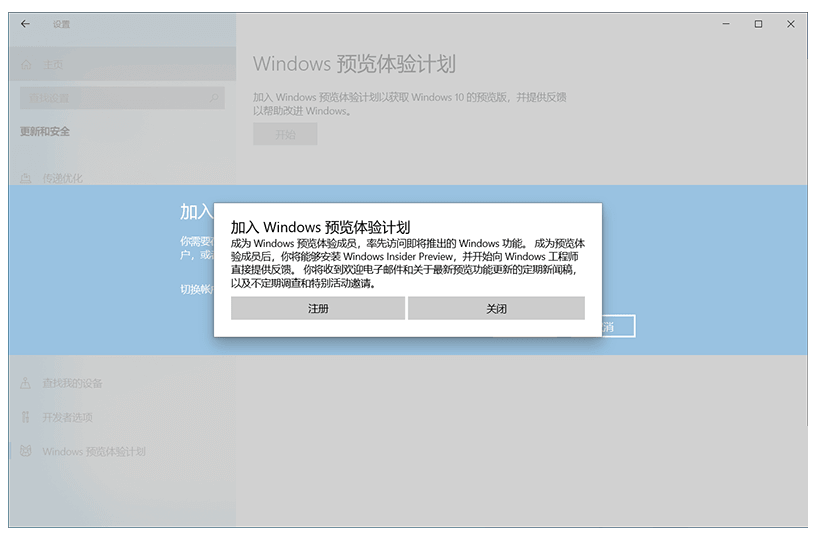 5、随后勾选我已阅读此协议的条款,点击提交。
5、随后勾选我已阅读此协议的条款,点击提交。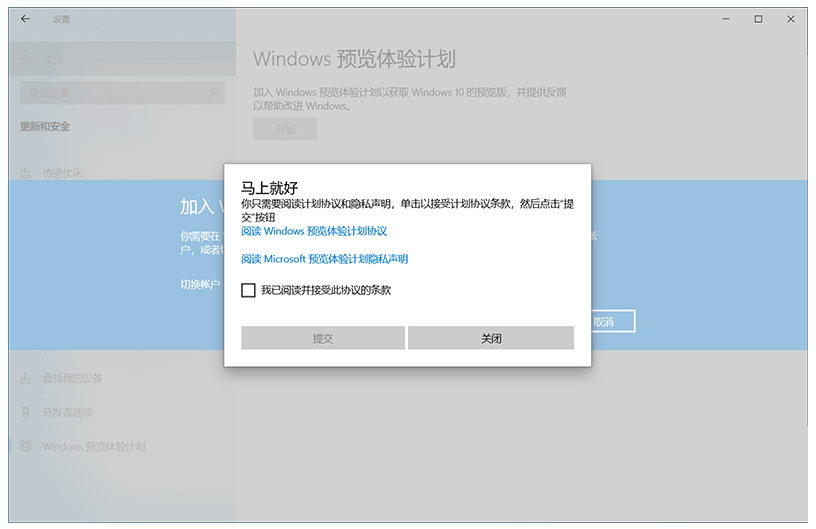 6、一切准备就绪,点击关闭。
6、一切准备就绪,点击关闭。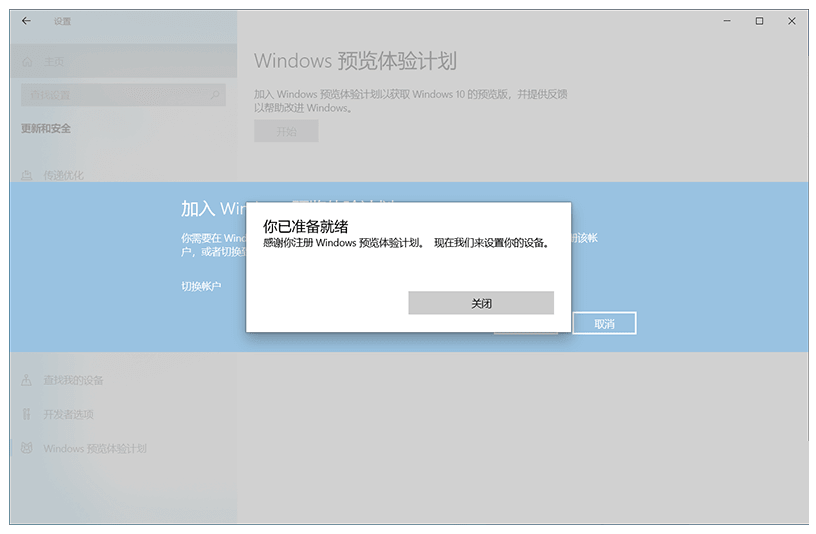 7、点击加号,选择你的帐户。
7、点击加号,选择你的帐户。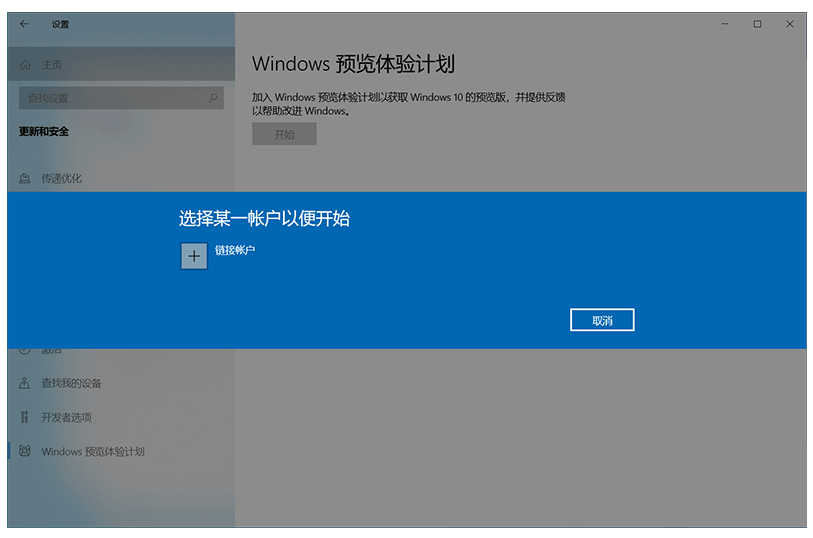 8、接着选择渠道,一般选择Dev渠道,开发渠道可以体验最新的win11功能,beta渠道不是最新,但是比较稳定。选择完成后点击确认。
8、接着选择渠道,一般选择Dev渠道,开发渠道可以体验最新的win11功能,beta渠道不是最新,但是比较稳定。选择完成后点击确认。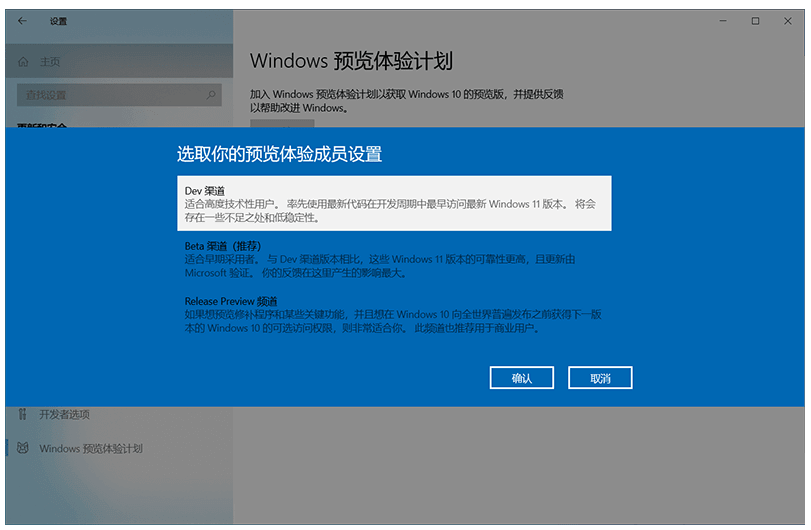 9、随后弹出如下界面,继续点击确认。
9、随后弹出如下界面,继续点击确认。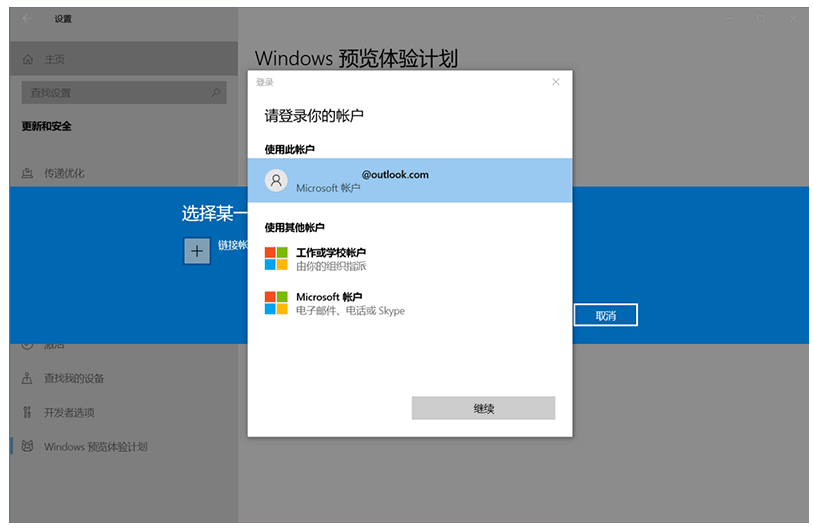
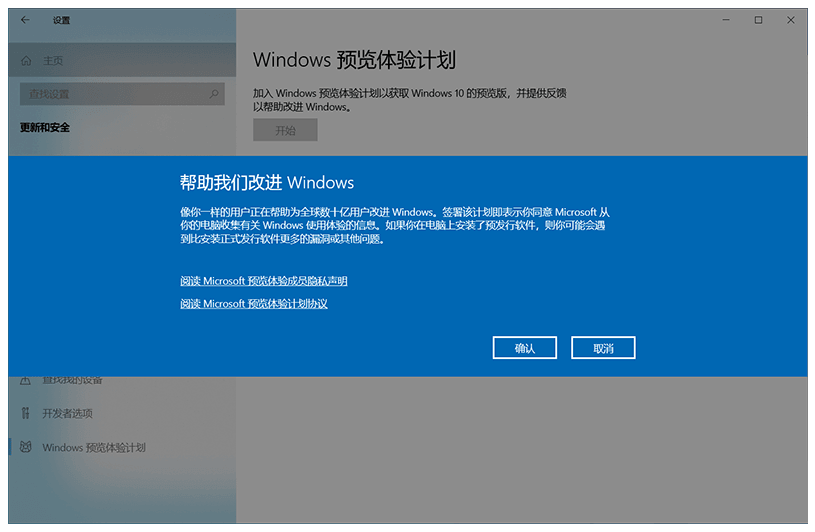 11、点击立即重启。
11、点击立即重启。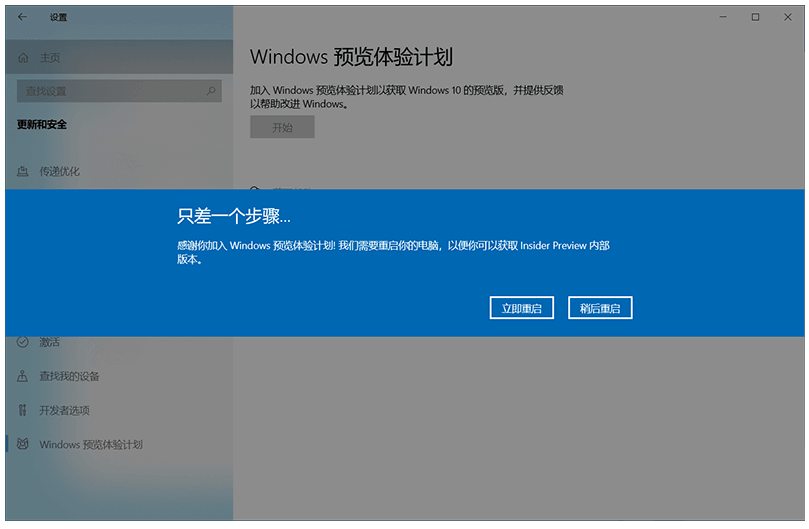 12、重启后进入windows更新,即可获取win11预览版推送。
12、重启后进入windows更新,即可获取win11预览版推送。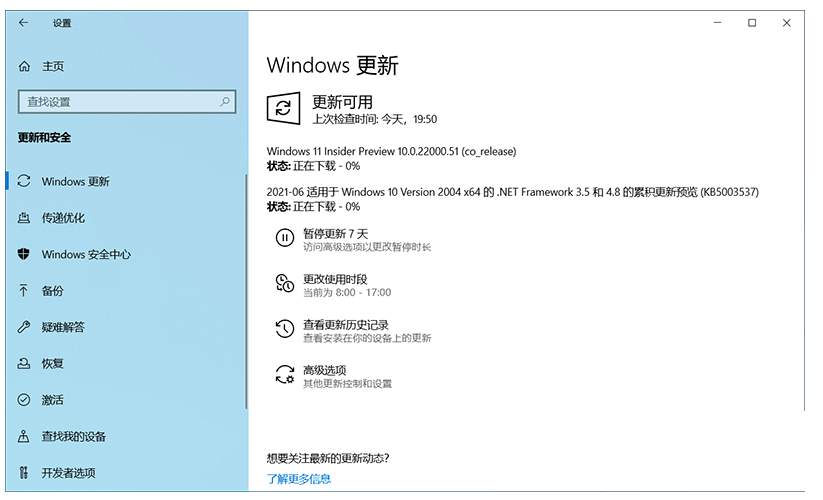
总结:以上就是加入win11预览体验计划的操作步骤,有需要的朋友可以参考以上步骤进行操作以获得win11预览版推送。
 有用
26
有用
26

分享


转载请注明:文章转载自 www.xiaobaixitong.com
本文固定连接:www.xiaobaixitong.com
 小白系统
小白系统
小白帮助
如果该页面中上述提供的方法无法解决问题,您可以通过使用微信扫描左侧二维码加群让客服免费帮助你解决。备注:人工客服仅限正常工作时间(周一至周六:9:00~12:00 2:00~6:00)

长按或点击右侧按钮复制链接,去粘贴给好友吧~


http://127.0.0.1:5500/content.htmlhttp://127.0.0.1:5500/content.htmlhttp://127.0.0.1:5500/content.htmlhttp://127.0.0.1:5500/content.htmlhttp://127.0.0.1:5500/content.htmlhttp://127.0.0.1:5500/content.htmlhttp://127.0.0.1:5500/content.htmlhttp://127.0.0.1:5500/content.htmlhttp://127.0.0.1:5500/content.html
取消
复制成功
4种方法教你安装win11系统
 1000
10002022/10/25
win11系统怎么看配置-查看win11详细配置的方法介绍
 1000
10002022/10/21
win11怎么把软件自动装到d盘
 1000
10002022/10/21
热门搜索
win11怎么变成win7桌面教程
 1000
10002022/10/16
win10升级win11系统的方法
 1000
10002022/08/30
小白一键重装系统软件重装win11图解
 1000
10002022/07/20
最新win11专业版永久激活密钥
 1000
10002022/07/01
win11死机绿屏怎么解决
 1000
10002022/06/30
windows10升级到win11系统怎么操作
 1000
10002022/05/14
小白三步版Win11系统安装教程
 0
02022/01/04
上一篇:搜索win11设置动态壁纸步骤
下一篇:win11桌面一直刷新怎么办
猜您喜欢
- win11 cpu支持列表分享2022/01/29
- 笔记本win11怎么分盘的教程2021/12/22
- 一键重装系统win11的方法步骤..2022/08/07
- win11有几个版本区别是什么2021/08/20
- xp11飞行模拟键盘控制方向的方法..2022/05/11
- 升级win11黑屏时要怎么解决2022/12/31
相关推荐
- 想知道win11安装器怎么跳过密钥..2023/01/29
- win11进系统就黑屏的解决方法..2021/08/09
- 如何打win11微软五笔输入法教程..2022/12/20
- 想知道win11如何设置刷新率2023/01/29
- win11怎么升级重装2022/12/16
- win11图标闪烁不停怎么解决2022/07/06
文章已经到底了,点击返回首页继续浏览新内容。

















